কীভাবে একটি কম্পিউটার পরিষ্কার করবেন এবং বিনামূল্যে সমস্যার সমাধান করুন
লেখক:
Judy Howell
সৃষ্টির তারিখ:
5 জুলাই 2021
আপডেটের তারিখ:
1 জুলাই 2024

কন্টেন্ট
- পর্যায়ে
- পর্ব 1 বেসিক সমস্যা সমাধান
- পার্ট 2 অ্যাডওয়্যার এবং পরিষ্কার ব্রাউজারগুলি সরান (উইন্ডোজ)
- পার্ট 3 অ্যাডওয়্যার এবং ক্লিন সাফারি সরান (ম্যাক)
- পার্ট 4 আপনার কম্পিউটারের অপ্টিমাইজ করুন (উইন্ডোজ)
- পার্ট 5 আপনার কম্পিউটারের অনুকূলকরণ (ম্যাক)
- পার্ট 6 কম্পিউটারকে ভাল কাজের ক্রমে রাখুন
বেসিক রক্ষণাবেক্ষণ না করে আপনি যত বেশি কম্পিউটার ব্যবহার করবেন তত বেশি তার কার্যকারিতা খারাপ হবে rate আপনি যদি সম্প্রতি আপনার কম্পিউটারের গতিতে উল্লেখযোগ্য হ্রাস লক্ষ্য করেছেন বা আপনি যদি কোনও পুরানো কম্পিউটার পুনর্ব্যক্ত করার চেষ্টা করছেন তবে আপনার বেশ কয়েকটি সমাধান রয়েছে। যদি ত্রুটিগুলি প্রদর্শিত হয় বা আপনার অন্যান্য সমস্যা থাকে তবে সমাধানটি আপনার কম্পিউটার পুনরায় চালু করার মতোই সহজ হতে পারে। আপনি যদি কোনও ভাইরাস দ্বারা সংক্রামিত হয়ে থাকেন তবে প্রোগ্রামগুলি এই হুমকিগুলির সন্ধান এবং নির্মূল করার জন্য ডিজাইন করা হয়েছে।
পর্যায়ে
পর্ব 1 বেসিক সমস্যা সমাধান
-
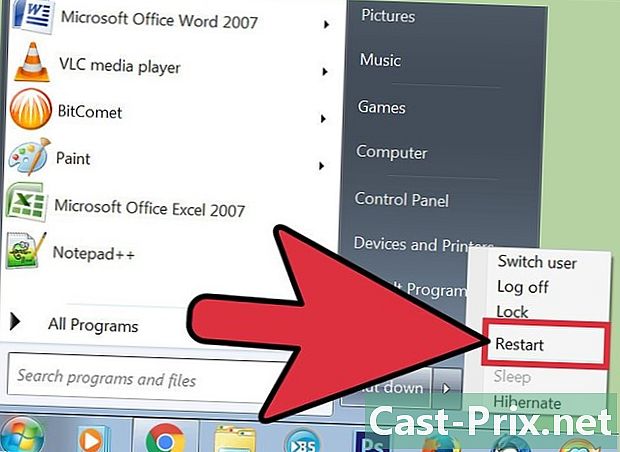
আপনার সমস্যা থাকলে আপনার কম্পিউটার পুনরায় চালু করুন। এটি সহজ সমাধানের মতো মনে হতে পারে তবে আপনার কম্পিউটার পুনরায় চালু করা প্রত্যাশার চেয়ে আরও সমস্যার সমাধান করবে will পুনরায় চালু করার আগে কোনও খোলা নথি সংরক্ষণ করতে ভুলবেন না। -

আপনি যদি ল্যানটারনেটে সংযোগ করতে না পারেন তবে আপনার নেটওয়ার্কটি রিসেট করুন। আপনি যদি ওয়েবসাইটগুলি ঘুরে দেখতে পারেন এবং এখন এটি আর সম্ভব না হয় তবে আপনার নেটওয়ার্ক সরঞ্জাম পুনরায় বুট করার চেষ্টা করুন। এই হেরফেরটি প্রায়শই মডেম এবং রাউটারগুলির সাথে সংযোগ সমস্যার সমাধান করবে।- আপনার মডেম থেকে পাওয়ার কেবলটি সংযোগ বিচ্ছিন্ন করুন এবং আপনার রাউটার থেকে পাওয়ার কেবলটি সংযোগ বিচ্ছিন্ন করুন (যদি আপনার কাছে থাকে)।
- প্রায় 30 সেকেন্ড অপেক্ষা করুন এবং তারপরে আবার আপনার মডেমটিকে আবার প্লাগ করুন।
- আপনার মোডেমের লাইটগুলি চালু করা শেষ হয়ে গেলে, আপনার রাউটারটি পুনরায় সংযুক্ত করুন। আপনার নেটওয়ার্কটি এক মিনিটের পরে আবার চলতে হবে।
-
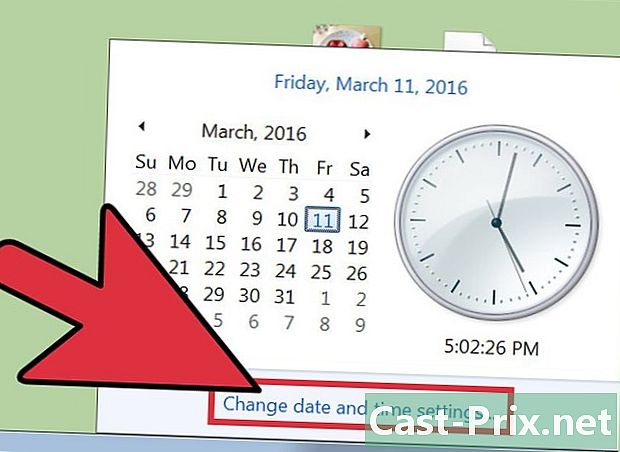
আপনার কম্পিউটারে ঘড়ি পরীক্ষা করুন। যদি আপনার সিস্টেমের ঘড়িটি কোনওভাবে অর্ডার থেকে বাইরে চলে যায় তবে আপনি নির্দিষ্ট ওয়েবসাইটগুলিতে অ্যাক্সেসের জন্য প্রয়োজনীয় সুরক্ষা শংসাপত্রগুলি পুনরুদ্ধার করতে পারবেন না। এটি অনেক পৃষ্ঠা লোড করতে সমস্যা সৃষ্টি করতে পারে। আপনার সিস্টেমে ঘড়িটি পরীক্ষা করে সঠিক সময়ে সেট করুন। -

আপনি যদি আপনার ডিভাইসে সংযোগ করতে না পারেন তবে আপনার মুদ্রকটি পুনরায় চালু করুন। যদি আপনার মুদ্রকটি আর প্রদর্শন না করে তবে এটি পুনরায় চালু করুন যাতে এটি আবার প্রদর্শিত হয়। আপনি হয় পাওয়ার বোতামের সাহায্যে প্রিন্টারটি বন্ধ করতে পারেন, বা পাওয়ার কর্ডটি প্লাগ করতে পারেন। প্রায় 30 সেকেন্ড অপেক্ষা করুন, তারপরে আবার প্লাগ ইন করুন।
পার্ট 2 অ্যাডওয়্যার এবং পরিষ্কার ব্রাউজারগুলি সরান (উইন্ডোজ)
-
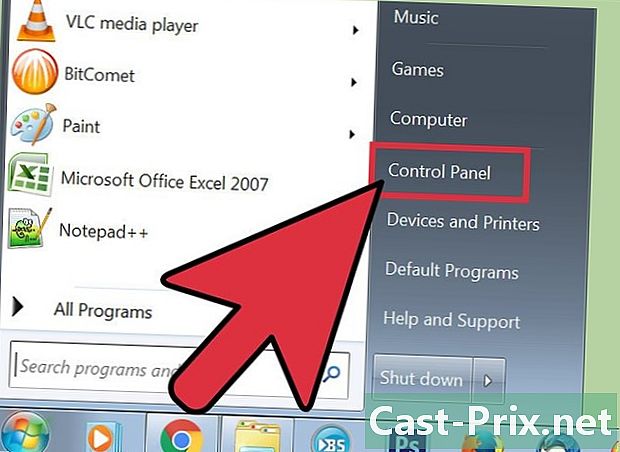
কন্ট্রোল প্যানেলটি খুলুন। যদি আপনার ওয়েব ব্রাউজারগুলি ধীরে ধীরে চলতে থাকে বা তারা পপ-আপ এবং সরঞ্জামদণ্ডে আক্রান্ত হয় তবে এর অর্থ আপনার কম্পিউটার অ্যাডওয়্যারের দ্বারা সংক্রামিত হতে পারে। একটি অ্যাডওয়্যার হ'ল অবাঞ্ছিত সফ্টওয়্যার যা আপনার ওয়েব ব্রাউজার হাইজ্যাক করার জন্য ডিজাইন করা হয়েছে, ইন্টারনেটে আপনার অনুসন্ধানগুলি পুনর্নির্দেশ এবং বিজ্ঞাপনের সাহায্যে মজাদার ব্রাউজিং। একটি সংক্রমণ নির্মূল করার জন্য প্রথমে করণীয় হ'ল কন্ট্রোল প্যানেলে আপনি জানেন না এমন প্রোগ্রামগুলি আনইনস্টল করুন। আপনার উইন্ডোজটির সংস্করণ অনুসারে প্রক্রিয়াটি পরিবর্তিত হয়।- উইন্ডোজ 10 এবং 8 - উইন্ডোজ বোতামে রাইট ক্লিক করুন এবং নির্বাচন করুন নিয়ন্ত্রণ প্যানেল.
- উইন্ডোজ 7, ভিস্তা এবং এক্সপি - স্টার্ট মেনুতে ক্লিক করুন এবং নির্বাচন করুন নিয়ন্ত্রণ প্যানেল স্টার্ট মেনুতে।
-
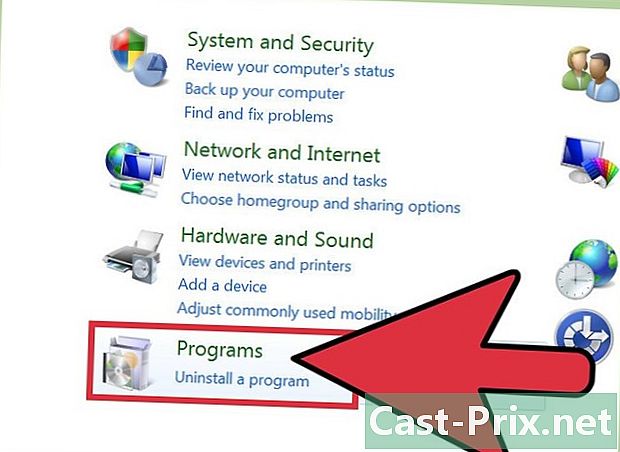
ক্লিক করুন একটি প্রোগ্রাম আনইনস্টল করুন অথবা প্রোগ্রাম এবং বৈশিষ্ট্য. এই বিকল্পটি আপনাকে আপনার কম্পিউটারে ইনস্টল করা সমস্ত প্রোগ্রামের একটি তালিকা দেখতে দেয়। -

আপনি ইনস্টল না করে সম্প্রতি ইনস্টল করা প্রোগ্রামগুলির সন্ধান করুন। আপনি ইনস্টলেশন তারিখ অনুসারে তালিকাটিকে বাছাই করতে পারেন, যা আপনাকে আপনার অজানা ব্যতীত সম্প্রতি ইনস্টল হওয়া প্রোগ্রামগুলি খুঁজতে সহায়তা করতে পারে। তালিকার প্রতিটি প্রোগ্রাম অধ্যয়ন করুন এবং যা আপনি জানেন না তাদের লিখুন। এটি কোনও অযাচিত প্রোগ্রাম কিনা তা নির্ধারণ করতে ওয়েবে প্রতিটি অজানা প্রবেশের সন্ধান করুন। -
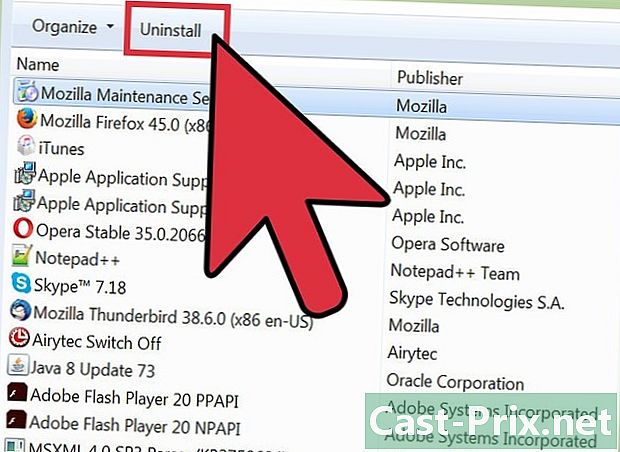
একটি অযাচিত প্রোগ্রাম নির্বাচন করুন এবং ক্লিক করুন আনইনস্টল. আপনার সিস্টেম থেকে প্রোগ্রামটি সাফ করতে পর্দার নির্দেশাবলী অনুসরণ করুন। আপনি মুছে ফেলতে চান এমন অন্যান্য সমস্ত প্রোগ্রামের জন্য এই পদ্ধতিটি পুনরাবৃত্তি করুন।- আপনি যে প্রোগ্রামগুলি জানেন সেগুলি অপসারণ করার সুযোগটি গ্রহণ করা দুর্দান্ত হবে তবে এটি আর ব্যবহার করবেন না। পুরানো গেমস, অব্যবহৃত ব্রাউজারগুলি, সরঞ্জামগুলি আপনি কেবল একবার ব্যবহার করেছেন এবং ভুলে গেছেন এবং অন্যান্য বৈধ প্রোগ্রামগুলি আপনার কম্পিউটারকে বিশৃঙ্খল করতে সহায়তা করতে পারে। স্থান খালি করার জন্য এগুলি মুছুন এবং সম্ভাব্যভাবে আপনার কম্পিউটারের প্রারম্ভিক গতি বাড়ান।
-

অ্যাডাব্লু ক্লিনার ডাউনলোড করুন। এটি একটি নিখরচায় ইউটিলিটি যা ম্যালওয়্যার এবং ম্যালওয়ারের জন্য আপনার কম্পিউটারকে স্ক্যান করে এবং যা পেয়েছে তা সরিয়ে দেয়। আপনি সাইট থেকে AdwCleaner ডাউনলোড করতে পারেন toolslib.net/downloads/viewdownload/1-adwcleaner/. -
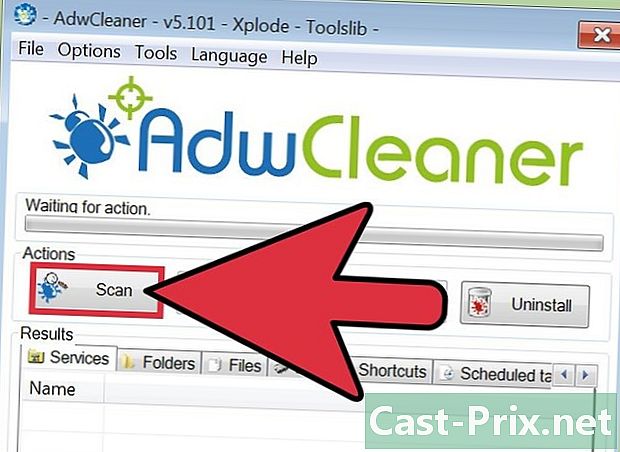
অ্যাডাব্লু ক্লিনার চালান। বাটনে ক্লিক করুন বিশ্লেষণ করা আপনার কম্পিউটারে সংক্রমণের জন্য স্ক্যান করতে AdWCleaner এ। এই অপারেশনটি 20 মিনিট বা তারও বেশি সময় নিতে পারে। বিশ্লেষণটি সম্পূর্ণ হয়ে গেলে, ক্লিক করুন পরিষ্কার অ্যাডাব্লু ক্লিয়ারার যে সংক্রমণ পেয়েছে তা সরিয়ে ফেলতে। -
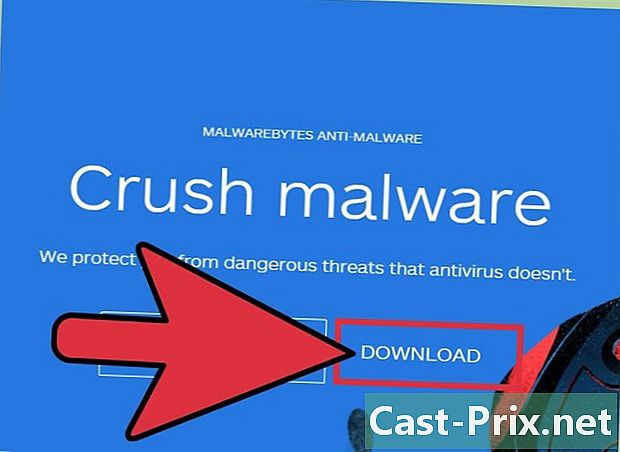
ম্যালওয়ারবিটস অ্যান্টি-ম্যালওয়্যার ডাউনলোড এবং ইনস্টল করুন। এই প্রোগ্রামটির বিনামূল্যে সংস্করণ সর্বাধিক সংক্রমণ খুঁজে পেতে এবং মুছে ফেলতে সক্ষম। পৃষ্ঠায় ইনস্টলেশন প্রোগ্রামটি ডাউনলোড করতে পারেন malwarebytes.org এবং ক্লিক করা ডাউনলোড। তারপরে আপনি বাটনে ক্লিক করতে পারেন বিনামূল্যে সংস্করণ ডাউনলোড করুন। প্রোগ্রাম ইনস্টল করার জন্য ইনস্টলারটি একবার চালাও। -

অ্যান্টি-ম্যালওয়্যার দিয়ে একটি স্ক্যান সম্পাদন করুন। ম্যালওয়ারবাইটিস অ্যান্টি-ম্যালওয়্যার খুলুন এবং অনুরোধ জানানো হলে সমস্ত আপডেট ডাউনলোড করুন। আপনার কম্পিউটারের স্ক্যান চালান, যা 20 থেকে 30 মিনিট সময় নেয়। বিশ্লেষণের উপর ক্লিক করে যা কিছু খুঁজে পেয়েছে তা মুছুন সবকিছু পৃথক করা একবার বিশ্লেষণ সম্পূর্ণ হয়। -
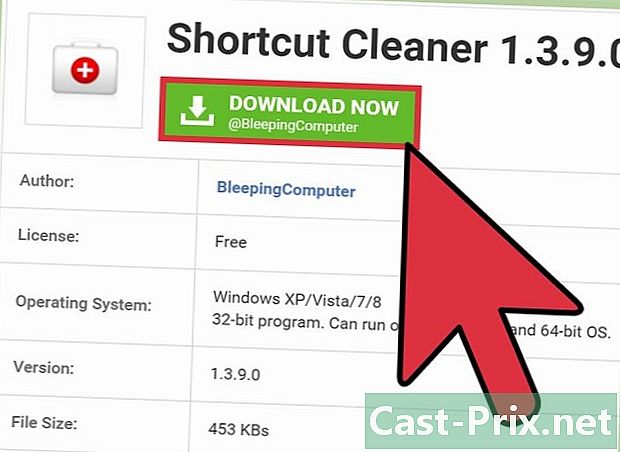
শর্টকাট ক্লিনারটি ডাউনলোড করে চালান। বেশিরভাগ অ্যাডওয়্যারের সংক্রমণ আপনার ব্রাউজার শর্টকাটে লিঙ্ক যুক্ত করবে, যা আপনি সংক্রমণ পরিষ্কার করার পরেও ভুল ওয়েবসাইটটি দেখা দিতে পারে। অ্যান্টি-ম্যালওয়্যার সম্প্রদায় দ্বারা তৈরি একটি বিনামূল্যে শর্টকাট ক্লিনার আপনার সমস্ত শর্টকাট স্ক্যান করতে পারে এবং সংক্রামিত লিঙ্কগুলি মুছতে পারে। আপনি প্রোগ্রামটি এখানে ডাউনলোড করতে পারেন। আপনার ব্রাউজার শর্টকাটগুলি স্ক্যান করতে এবং এগুলি দ্রুত ঠিক করার জন্য ডাউনলোড করা প্রোগ্রামটি চালু করুন। -
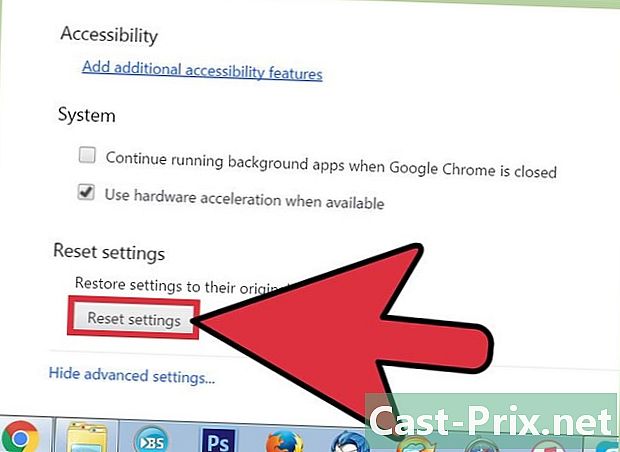
আপনার ওয়েব ব্রাউজারগুলি রিসেট করুন। আপনার ওয়েব ব্রাউজারগুলিতে এখনও বিশ্লেষণ সফ্টওয়্যার ব্যবহার করে আপনি মুছে ফেলা ম্যালওয়ারের অবশিষ্টাংশ থাকতে পারে। আপনার ব্রাউজারগুলি পুনরায় সেট করার মাধ্যমে, আপনি অবশিষ্ট সফ্টওয়্যারটি মুছে ফেলবেন এবং আপনার ব্রাউজারগুলিকে তাদের ডিফল্ট সেটিংসে পুনরায় সেট করবেন।- ইন্টারনেট এক্সপ্লোরার - বোতামে ক্লিক করুন সরঞ্জাম তারপরে ইন্টারনেট বিকল্প। ট্যাবে ক্লিক করুন অগ্রসর এবং ক্লিক করুন রিসেট। "ব্যক্তিগত সেটিংস মুছুন" বাক্সটি পরীক্ষা করে ক্লিক করুন রিসেট.
- Chrome - Chrome মেনু বোতামটি ক্লিক করুন এবং তারপরে ক্লিক করুন সেটিংস। ক্লিক করুন উন্নত সেটিংস প্রদর্শন করুনতারপরে পৃষ্ঠাটি নীচে যান। ক্লিক করুন সেটিংস পুনরায় সেট করুন তারপরে রিসেট.
- ফায়ারফক্স - ফায়ারফক্স মেনু বোতামটি ক্লিক করুন, তারপরে ক্লিক করুন ? । ক্লিক করুন সমস্যা সমাধানের তথ্য তারপরে ফায়ারফক্স রিসেট করুন। ক্লিক করুন ফায়ারফক্স রিসেট করুন আবার যাচাই করতে।
-

আপনার কম্পিউটারটি পুনরায় চালু করুন এবং আবার অ্যাডডব্ল্যাকার এবং অ্যান্টি-ম্যালওয়ার চালান। আপনি একবার আপনার শর্টকাট এবং ব্রাউজারগুলি পরিষ্কার এবং পুনরায় সেট করার পরে আপনার কম্পিউটারটি পুনরায় চালু করতে হবে এবং উভয় প্রোগ্রামের সাহায্যে এটি আবার স্ক্যান করা উচিত। পুনরায় বুট করার পরেও এমন চিহ্নগুলি পাওয়া যেতে পারে।
পার্ট 3 অ্যাডওয়্যার এবং ক্লিন সাফারি সরান (ম্যাক)
-
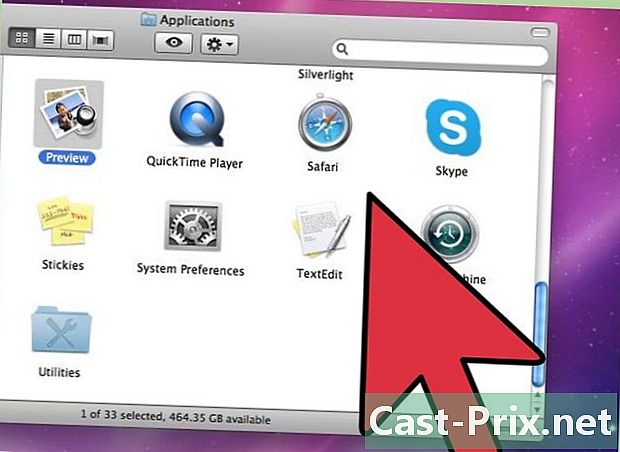
আপনার অ্যাপ্লিকেশন ফোল্ডার থেকে আপনি জানেন না এমন কোনও প্রোগ্রাম মুছুন। আপনার সিস্টেমে ইনস্টল করা সমস্ত প্রোগ্রাম আপনার অ্যাপ্লিকেশন ফোল্ডারে রয়েছে। আপনি যদি জানেন না এমন সন্দেহজনক প্রোগ্রামগুলি দেখে থাকেন তবে এগুলি আনইনস্টল করার জন্য এগুলি ট্র্যাশে টেনে আনুন।- এটি কী এবং এটি নিরাপদ কিনা তা অনুসন্ধানের জন্য আপনি ইন্টারনেটে জানেন না এমন প্রতিটি প্রোগ্রাম সন্ধান করুন।
-

ম্যাকের জন্য ম্যালওয়ারবাইটিস অ্যান্টি-ম্যালওয়্যার ডাউনলোড এবং ইনস্টল করুন। এই প্রোগ্রামটি আগে অ্যাডওয়্যারমিডিক নামে পরিচিত ছিল এবং এটি ম্যাকের ম্যালওয়্যার সন্ধান এবং অপসারণের জন্য সবচেয়ে কার্যকর ইউটিলিটি। আপনি এই প্রোগ্রামটি বিনামূল্যে ওয়েবসাইট থেকে ডাউনলোড করতে পারেন malwarebytes.org/antimalware/mac/.- আপনি ফাইলটি ডাউনলোড করার পরে, এটিতে ডাবল ক্লিক করুন এবং "অ্যাপ্লিকেশন ফোল্ডারে" ম্যাকের জন্য অ্যান্টি-ম্যালওয়্যার "টানুন।
- যদি কেউ দেখায় যে আপনি প্রোগ্রামটি ইনস্টল করতে পারবেন না কারণ এটি অ্যাপল স্টোর থেকে আসে না, ডান ক্লিক করুন (জন্য ctrlডাউনলোড করা ফাইলটিতে + ক্লিক করুন) নির্বাচন করুন খোলাতারপরে ক্লিক করুন খোলা আবার।
-
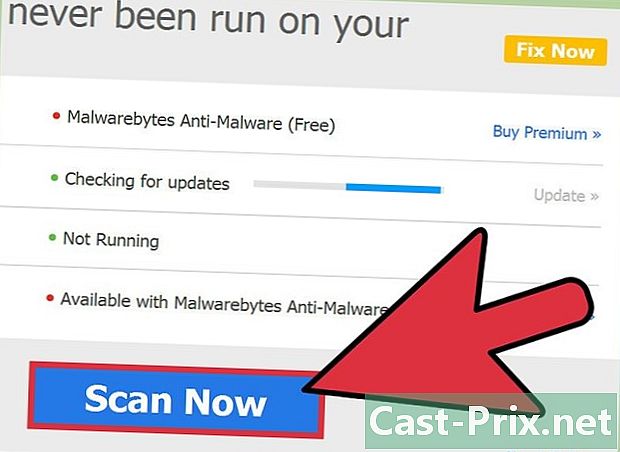
ম্যাকের জন্য অ্যান্টি-ম্যালওয়ার চালান এবং আপনার কম্পিউটারটি স্ক্যান করুন। আপনি প্রথমবারের জন্য অ্যান্টি-ম্যালওয়ার চালানোর সময় আপনাকে প্রশাসকের পাসওয়ার্ডের জন্য অনুরোধ জানানো হবে। সুরক্ষিত ফোল্ডারগুলিতে বিশেষ সুবিধাগুলির জন্য অনুরোধ করা কিছু ফাইল মুছতে সক্ষম হওয়া একটি বাধ্যবাধকতা। বাটনে ক্লিক করুন বিশ্লেষণ করা ম্যালওয়্যার জন্য আপনার ম্যাক স্ক্যান শুরু। বিশ্লেষণ 15 থেকে 20 মিনিটের মধ্যে চলবে। -

ক্লিক করুন নির্বাচিত আইটেমগুলি মুছুন একবার বিশ্লেষণ সম্পূর্ণ হয়। স্ক্যানের সময় অ্যান্টি-ম্যালওয়ারের যে কোনও কিছুই পাওয়া যায় তা সরানো হবে। পদ্ধতিটি শেষ করতে আপনাকে কম্পিউটার পুনরায় চালু করতে বলা হতে পারে।
পার্ট 4 আপনার কম্পিউটারের অপ্টিমাইজ করুন (উইন্ডোজ)
-
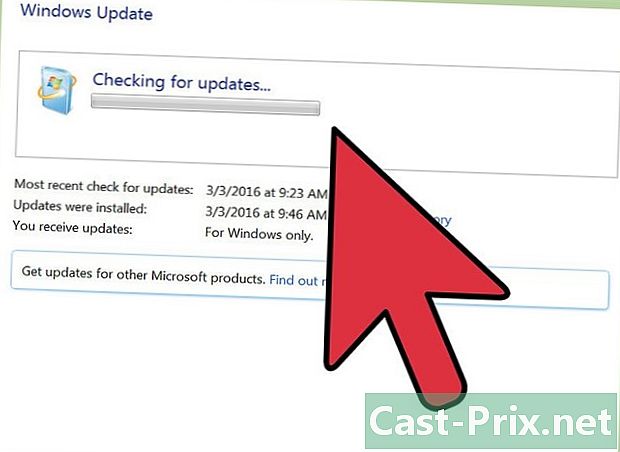
উইন্ডোজ আপডেট করুন। সর্বশেষতম উপলভ্য আপডেটগুলি ইনস্টল করার মাধ্যমে এটি আপনাকে যে সমস্যার মুখোমুখি হয়েছে তা সমাধান করতে সহায়তা করতে পারে এবং আপনার কম্পিউটার সুরক্ষিত এবং স্থিতিশীল থাকবে remain উইন্ডোজ আপডেট চেক এবং ইনস্টলেশন যত্ন নেবে। স্টার্ট মেনু বা হোম স্ক্রিনটি খুলুন এবং উইন্ডোজ আপডেটের ইউটিলিটিটি খুঁজতে "উইন্ডোজ আপডেট" টাইপ করুন।- উইন্ডোজ 10 এ, আপনি নতুন "সেটিংস" মেনুর "আপডেট ও সুরক্ষা" বিভাগে উইন্ডোজ আপডেট ইউটিলিটিটি সন্ধান করতে পারেন।
-

উপলব্ধ বিনামূল্যে স্থান পরীক্ষা করুন। সাধারণত, আপনার হার্ড ড্রাইভে থাকা জায়গার পরিমাণ আপনার পারফরম্যান্সের উপর উল্লেখযোগ্য প্রভাব ফেলবে না, তবে উইন্ডোজ ইনস্টলড থাকা হার্ড ডিস্কে আপনার যদি 20% এরও কম ফাঁকা জায়গা থাকে, তবে আপনি ধীর পারফরম্যান্স লক্ষ্য করতে পারেন। অস্থায়ী ফাইলগুলি সরানো এবং সঞ্চয় করার জন্য উইন্ডোজকে এই ফ্রি স্পেসের প্রয়োজন এবং এটি ছাড়াই আপনার কম্পিউটারটি একটি স্টপে ধীর হয়ে যেতে পারে। আপনার সিস্টেমটি চালিয়ে যেতে এবং চালিয়ে যেতে সহায়তা করতে নিয়মিত পুরানো ফাইলগুলি মুছুন।- "কম্পিউটার" উইন্ডোটি খুলুন (⊞ জিত+ই) এবং আপনার উইন্ডোজ হার্ড ড্রাইভের জন্য অনুসন্ধান করুন (সাধারণত সি ড্রাইভ :)। এই হার্ড ড্রাইভটিতে কমপক্ষে 20% মুক্ত স্থান অনুকূল পারফরম্যান্সের জন্য পাওয়া উচিত।
-
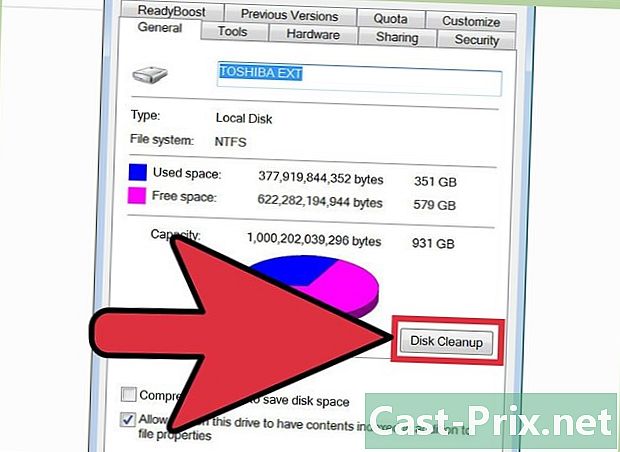
পুরানো অস্থায়ী ফাইলগুলি অনুসন্ধান এবং মুছতে ডিস্ক ক্লিনআপ ইউটিলিটিটি চালান। স্টার্ট মেনুটি খুলুন এবং ইউটিলিটিটি খুলতে "ডিস্ক ক্লিনআপ" টাইপ করুন। উইন্ডোজ হার্ড ডিস্কটি নির্বাচন করুন এবং এটি স্ক্যান হওয়ার জন্য অপেক্ষা করুন। আপনি মুছতে চান এমন প্রতিটি ধরণের ফাইলের সাথে সম্পর্কিত বাক্সগুলি পরীক্ষা করুন। প্রতিটি এন্ট্রি স্থানটি প্রদর্শন করবে যা আপনি এটি মুছে ফেললে পুনরুদ্ধার করা হবে।- আপনার "আর ডাউনলোডগুলি" এবং "আমার ডকুমেন্টস" ফোল্ডারগুলি খোলার জন্য দেখুন যে আপনি আর পুরানো ফাইলগুলি রাখছেন না।
-
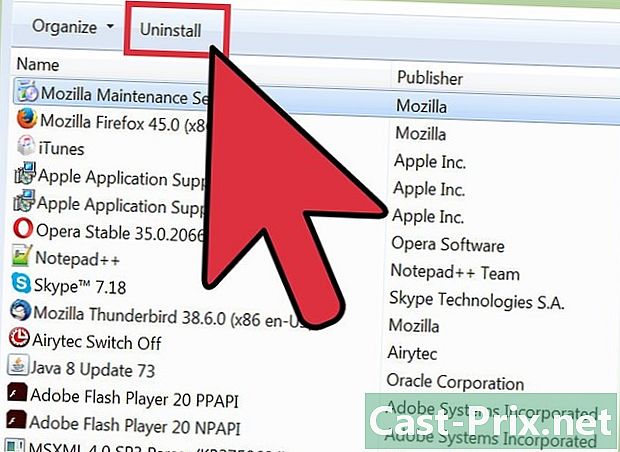
পুরানো প্রোগ্রামগুলি আনস্টল করুন যা অব্যবহৃত নয়। আপনি যখন নিজের কম্পিউটারটি ব্যবহার করবেন আপনি সম্ভবত অনেকগুলি প্রোগ্রাম সংগ্রহ করবেন যা একবার ব্যবহার করা হবে এবং তারপরে আপনি ভুলে যাবেন। এই পুরানো প্রোগ্রামগুলি আপনার হার্ড ড্রাইভে প্রচুর জায়গা নিতে পারে এবং কিছু কিছু ব্যাকগ্রাউন্ডে চলছে, সিস্টেমের সংস্থানগুলিকে হগিং করে। আপনার পুরানো প্রোগ্রামগুলি নিয়মিত আনইনস্টল করে আপনি আপনার কম্পিউটারকে সুচারুভাবে চালিয়ে যেতে সহায়তা করবেন।- কন্ট্রোল প্যানেলটি খুলুন এবং নির্বাচন করুন একটি প্রোগ্রাম আনইনস্টল করুন অথবা প্রোগ্রাম এবং বৈশিষ্ট্য। ইনস্টল করা প্রোগ্রামগুলির তালিকা ব্রাউজ করুন এবং আপনি আর ব্যবহার করেন না সেগুলি মুছুন। একটি প্রোগ্রাম নির্বাচন করুন এবং ক্লিক করুন আনইনস্টল এটি মুছতে। আপনি যদি এই প্রোগ্রামটির জন্য জানেন না তবে ইন্টারনেটে এটি সন্ধান করুন।
- "পিসি ডেকেরাপিফায়ার" নামে একটি নিখরচায় প্রোগ্রাম আপনার কম্পিউটারটিকে এমন সফ্টওয়্যারগুলির জন্য স্ক্যান করতে পারে যা সাধারণত অপ্রয়োজনীয় বলে মনে করা হয়। এই অযাচিত প্রোগ্রামগুলি সাধারণত কম্পিউটারে ইনস্টল করা থাকে এবং তাদের "ব্লাটওয়্যারস" বা "আক্রমণাত্মক সফ্টওয়্যার" বলা হয়। আপনি এখানে ব্যক্তিগত ব্যবহারের জন্য বিনামূল্যে পিসি ডেরাপিফায়ার ডাউনলোড করতে পারেন pcdecrapifier.com। এটি ইনস্টল করার দরকার নেই, আপনাকে ডাউনলোড করার পরে প্রোগ্রামটি চালাতে হবে এবং আপনার কম্পিউটারটি স্ক্যান করার অনুমতি দিতে হবে। যদি এটি ব্লাটওয়্যারগুলি সনাক্ত করে তবে এটি একই সাথে সমস্তগুলি মুছতে পারে।
-

আপনার প্রারম্ভিক ক্রম পরিষ্কার করুন। অনেক প্রোগ্রাম উইন্ডোজ হিসাবে একই সময়ে শুরু করার জন্য নিজেদের কনফিগার করে। আপনার প্রয়োজনের পরে প্রোগ্রামটি দ্রুত খোলার পরেও, উইন্ডোজটি শুরু হতে সময় নেওয়ার ক্ষেত্রে অত্যধিক প্রোগ্রামিংটি একটি গুরুত্বপূর্ণ প্রভাব ফেলতে পারে।- উইন্ডোজ 10 এবং 8 - কীগুলি টিপুন জন্য ctrl+পরিবর্তন+অব্যাহতি টাস্ক ম্যানেজার খুলতে। ক্লিক করুন আরও বিশদ উইন্ডোটি বড় করতে, তারপরে ট্যাবে ক্লিক করুন স্টার্ট-আপ। আপনার প্রারম্ভিক ক্রম থেকে আপনি মুছে ফেলতে চান এমন আইটেমগুলি পরীক্ষা করুন এবং ক্লিক করুন অ্যাকউন্ট নিষ্ক্রিয়। আপনি যদি কোনও প্রোগ্রাম কী তা জানেন না, বা এটি শুরু করার জন্য প্রয়োজনীয়, ইন্টারনেটে এটি সন্ধান করুন।
- উইন্ডোজ 7 এবং ভিস্তা - টিপুন ⊞ জিত+আর এবং "এমএসকনফিগ" টাইপ করুন। ট্যাবে ক্লিক করুন স্টার্ট-আপ। আপনি অক্ষম করতে চান প্রতিটি আইটেমের পাশের বাক্সটি আনচেক করুন। প্রোগ্রামগুলির মধ্যে কোনটি কী তা আপনি যদি না জানেন তবে আপনি ইন্টারনেটে এটি অনুসন্ধান করতে পারেন। কোনও অনুসন্ধান ইঞ্জিনে কেবল "স্টার্টআপ এলিমেন্ট" এর নামটি টাইপ করুন এবং প্রথম ফলাফলগুলি আপনাকে বলা উচিত।
-
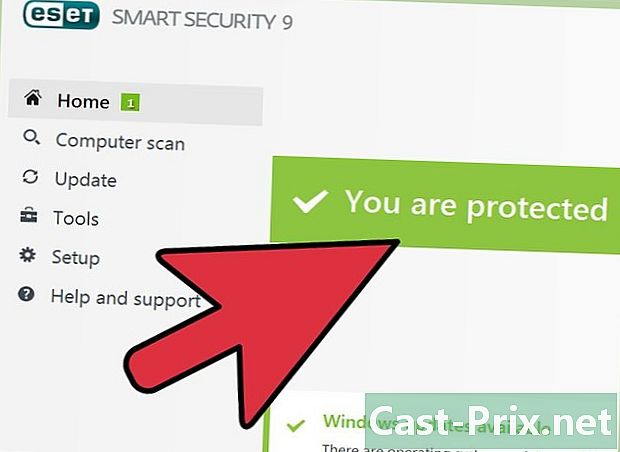
আপনার পছন্দসই প্রোগ্রামগুলি প্রতিস্থাপনের জন্য বিকল্প প্রোগ্রামগুলি ব্যবহার করে দেখুন। অনেক জনপ্রিয় প্রোগ্রাম দুর্বলভাবে অনুকূলিত হয় এবং আপনি যখন সেগুলি ব্যবহার করেন তখন এগুলি আপনার কম্পিউটারকে ধীর করে দেয়। সর্বাধিক সাধারণ অপরাধীদের মধ্যে নর্টন অ্যান্টিভাইরাস, আইটিউনস এবং অ্যাডোব রিডার অন্তর্ভুক্ত রয়েছে। এই সমস্ত প্রোগ্রামের নিখরচায় এবং হালকা ওজনের বিকল্প রয়েছে যা আপনার কম্পিউটারের গতি নাটকীয়ভাবে বাড়িয়ে তুলতে পারে।- নর্টনকে অ্যান্টিভাইরাস হিসাবে ব্যবহার না করে মাইক্রোসফ্টের অন্তর্নির্মিত সফ্টওয়্যার: উইন্ডোজ ডিফেন্ডার ব্যবহার করার চেষ্টা করুন। অ্যাভাস্ট এবং বিট-ডিফেন্ডার দুটি মুক্ত এবং সুপরিচিত সফ্টওয়্যার। উইন্ডোজ ডিফেন্ডার কীভাবে ব্যবহার করবেন তা শিখতে নিবন্ধটি উইন্ডোজ ডিফেন্ডারকে সক্রিয় করুন দেখুন।
- আপনি যদি আপনার মিডিয়া ফাইলগুলির জন্য আইটিউনগুলি ব্যবহার করেন তবে foobar2000 বা MediaMonkey এর মতো কোনও প্রোগ্রাম বিবেচনা করুন। উভয়ই কোনও আইওএস ডিভাইসের সাথে সিঙ্ক্রোনাইজেশন সমর্থন করে।
পার্ট 5 আপনার কম্পিউটারের অনুকূলকরণ (ম্যাক)
-
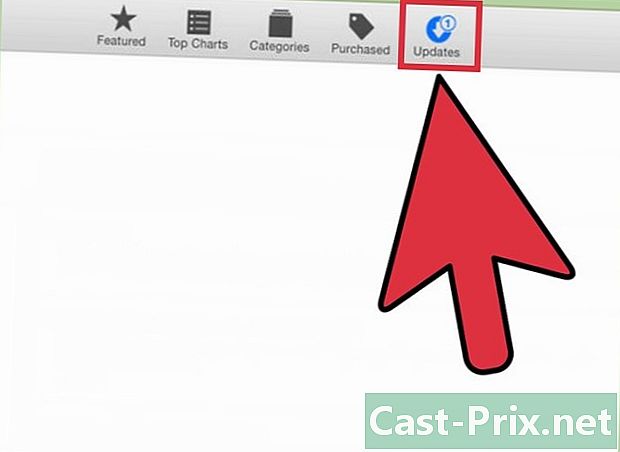
উপলব্ধ সর্বশেষ আপডেটগুলি ইনস্টল করুন। আপনার ম্যাক ওএস এক্স এবং অন্যান্য সফ্টওয়্যার সম্পর্কিত আপডেটগুলি আপনার সিস্টেমকে চালিয়ে যেতে পারে। আপডেটগুলি স্বয়ংক্রিয়ভাবে ইনস্টল হওয়া উচিত, তবে সময়ে সময়ে যাচাই করে নেওয়া এবং কোনও প্রয়োজনীয় আপডেটের জন্য সারিবদ্ধ হওয়া হয়েছে কিনা তা সবসময়ই ভাল ধারণা।- অ্যাপল স্টোরটি খুলুন এবং ট্যাবে ক্লিক করুন আপডেট উইন্ডো শীর্ষে। উপলভ্য আপডেটগুলি পর্যালোচনা করুন এবং আপনার সিস্টেম এবং আপনার কাছে থাকা প্রোগ্রামগুলির জন্য উপলব্ধ একটি ইনস্টল করুন।
-

আপনার হার্ড ড্রাইভে জায়গা খালি করুন। আপনি যদি খালি জায়গা ছেড়ে চলে যান তবে আপনার ম্যাকের কার্যকারিতা ক্ষতিগ্রস্থ হতে পারে। আপনার ম্যাকের প্রতিক্রিয়াশীলতা উন্নত করতে পুরানো ফাইল এবং পুরানো প্রোগ্রামগুলি মুছুন।- পুরানো প্রোগ্রামগুলিকে "অ্যাপ্লিকেশনস" ফোল্ডার থেকে রিসাইকেল বিনটিতে টেনে আনইনস্টল করুন।
- আপনি মুছে ফেলতে পারেন এমন কোনও পুরানো ফাইল রয়েছে কিনা তা দেখতে আপনার "ডাউনলোড" এবং "ডকুমেন্টস" ফোল্ডারগুলি পরীক্ষা করুন।
- ক্লিনমাইম্যাক 3, ডিস্ক ইনভেন্টরি এক্স এবং ডেইজিডিস্কের মতো প্রোগ্রামগুলি আপনার কম্পিউটার থেকে প্রচুর পুরানো অযাচিত ফাইলগুলি সন্ধান করতে এবং মুছে ফেলতে পারে। ফাইল মোছার ইউটিলিটি ব্যবহার করে আপনি প্রচুর পরিমাণে জায়গা মুক্ত করতে পারেন।
- অব্যবহৃত ভাষার ফাইলগুলি সরাতে মনোলিঙ্গুয়াল ব্যবহার করুন। আপনি এটি নিখরচায় ডাউনলোড করতে পারেন monolingual.sourceforge.net/। আপনি যে ভাষাটি ব্যবহার করছেন তা বা ইংরেজী ভাষা মুছবেন না কারণ এটি অপারেটিং সিস্টেমের সাথে সমস্যা তৈরি করতে পারে।
-
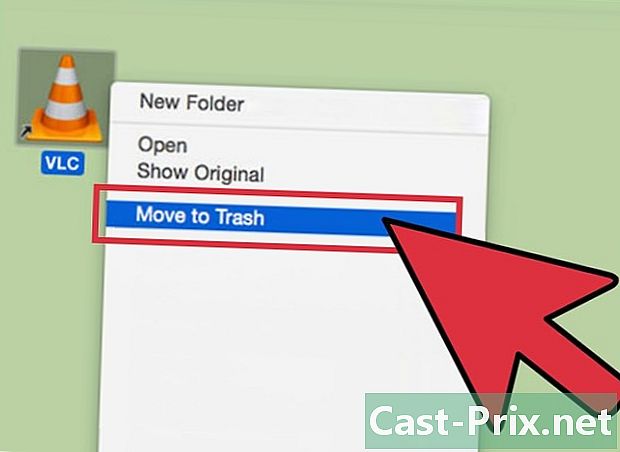
আপনার ডেস্ক থেকে অতিরিক্ত আইকন সরান। যদি আপনার অফিস আইকন দিয়ে ভরা হয়, এটি আপনার সিস্টেমকে ধীর করে দিতে পারে। কর্মক্ষমতা উন্নত করতে আপনার ডেস্কটপে আইকন এবং ফাইলগুলির পরিমাণ হ্রাস করুন। -
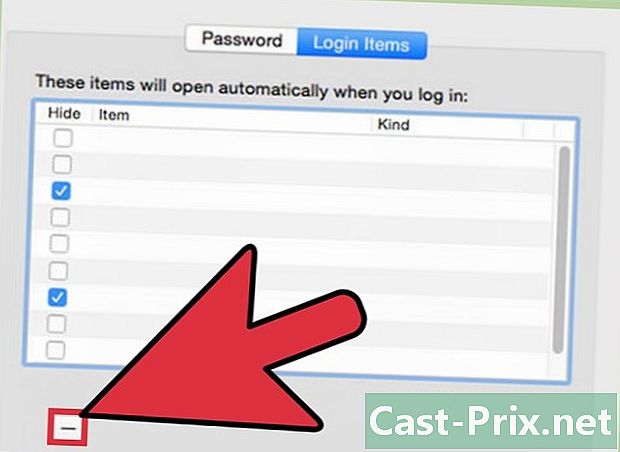
আপনার প্রারম্ভিক ক্রম পরিষ্কার করুন। কিছু প্রোগ্রাম আপনার ম্যাকের একই সময়ে শুরু হতে সেট করা হবে। আপনার যখন প্রয়োজন হবে তখন প্রোগ্রামটি লোড করা কিছুটা সহজ হবে, তবে প্রোগ্রামের একটি অতিরিক্ত আপনার ম্যাকটিকে শুরু করতে চিরতরে নেবে।- অ্যাপল মেনুতে ক্লিক করুন এবং নির্বাচন করুন সিস্টেম পছন্দসমূহ.
- বিকল্পটি নির্বাচন করুন ব্যবহারকারী এবং গোষ্ঠী তারপরে সিলেক্ট করুন সূচনা উপাদানসমূহ.
- কম্পিউটার স্টার্টআপে লোড হওয়া থেকে আপনি বাধা দিতে চান এমন একটি অ্যাপ্লিকেশন নির্বাচন করুন এবং বোতামটি টিপুন -। আপনাকে প্রথমে আপনার প্রশাসনিক পাসওয়ার্ডটি লকটিতে ক্লিক করতে হবে এবং নির্দেশ করতে হবে।
-
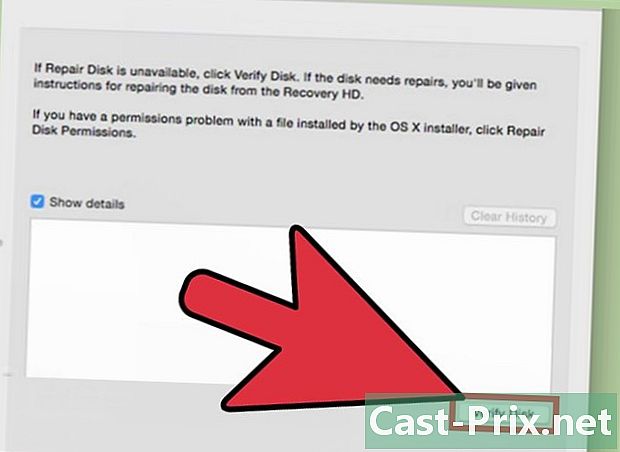
ডিস্ক ইউটিলিটি দিয়ে আপনার হার্ড ড্রাইভ পরীক্ষা করুন। কখনও কখনও ফাইল এবং অনুমতিগুলি ক্ষতিগ্রস্থ হয় যা আপনার ম্যাকের সাথে সমস্যা তৈরি করতে পারে। ইন্টিগ্রেটেড ডিস্ক ইউটিলিটি আপনাকে এই ধরণের সমস্যা বিশ্লেষণ এবং সমাধান করতে দেয়।- "অ্যাপ্লিকেশনস" ফোল্ডারে অবস্থিত "ইউটিলিটিস" ফোল্ডার থেকে ডিস্ক ইউটিলিটিটি খুলুন।
- বাম উইন্ডোতে আপনার হার্ড ড্রাইভটি নির্বাচন করুন।
- ট্যাবে ক্লিক করুন প্রাথমিক চিকিত্সাতারপরে ক্লিক করুন ডিস্কটি পরীক্ষা করুন। বিশ্লেষণ শুরু হবে, কিছুটা সময় লাগবে।
- বাটনে ক্লিক করুন ডিস্কটি মেরামত করুন যদি বিশ্লেষণ সম্ভাব্য ত্রুটিগুলি নির্দেশ করে।
পার্ট 6 কম্পিউটারকে ভাল কাজের ক্রমে রাখুন
-
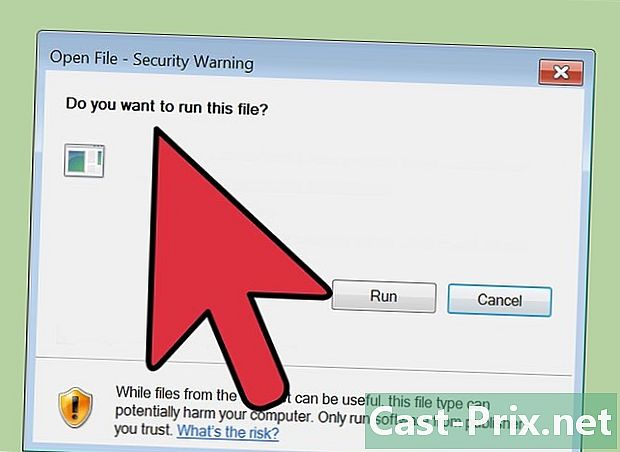
আপনি যদি ইন্টারনেটে প্রোগ্রামগুলি ডাউনলোড করতে চান তবে খুব সাবধান হন। অযাচিত সফ্টওয়্যার ইনস্টল করা অবস্থায় আপনি যখন অন্য কিছু ইনস্টল করছেন বলে মনে করেন কোনও কম্পিউটার প্রায়শই অ্যাডওয়্যারের সাথে সংক্রামিত হয়। আপনি যখনই ইন্টারনেটে কোনও প্রোগ্রাম ডাউনলোড করেন, খুব সাবধান হন এবং ইনস্টলেশন উইজার্ডের প্রতিটি পর্দা পড়ুন, বিশেষত যদি প্রোগ্রামটি বিনামূল্যে থাকে। কোনও অতিরিক্ত অফার প্রত্যাখ্যান এবং প্রতিটি চেক বাক্স পর্যালোচনা করতে ভুলবেন না।- ওপেন সোর্স বিকল্পগুলির সন্ধান করুন, সাধারণত তারা ইনস্টলেশন প্রোগ্রামে ড্যাডওয়্যার সরবরাহ করবেন না।
- CNet বা Tucows এর মতো ডাউনলোড সাইটগুলি এড়িয়ে চলুন, কারণ এগুলি আপনাকে বিজ্ঞাপনে ভরা তাদের ডাউনলোড পরিচালকদের ব্যবহার করতে বাধ্য করবে force
-
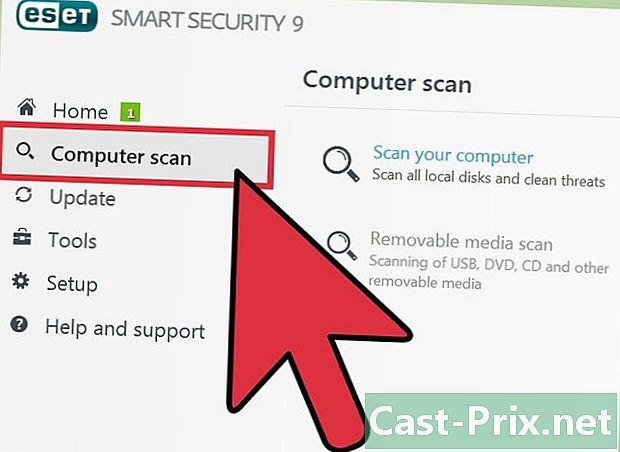
একটি হালকা অ্যান্টিভাইরাস প্রোগ্রাম চালান। আপনি যদি উইন্ডোজটিতে থাকেন তবে আপনার অ্যান্টিভাইরাস প্রোগ্রামটি সর্বদা চলমান থাকা উচিত। সাধারণভাবে, উইন্ডোজ ডিফেন্ডার পর্যাপ্ত পরিমাণের চেয়ে বেশি তবে আপনি অ্যাভাস্ট, বিট-ডিফেন্ডার, ক্যাসপারস্কি বা অন্য একটি নামী অ্যান্টিভাইরাস প্রোগ্রাম ব্যবহার করতে পারেন। কেবল একবারে কেবলমাত্র একটি অ্যান্টি-ভাইরাস সফ্টওয়্যার সক্রিয় হয়েছে তা পরীক্ষা করে দেখুন যেহেতু তারা একে অপরের সাথে বিরোধ করতে পারে।- অ্যান্টিভাইরাস প্রোগ্রামটি কীভাবে সন্ধান এবং ইনস্টল করতে হয় সে সম্পর্কে নিবন্ধটি একটি অ্যান্টিভাইরাস ইনস্টল করুন দেখুন।
-
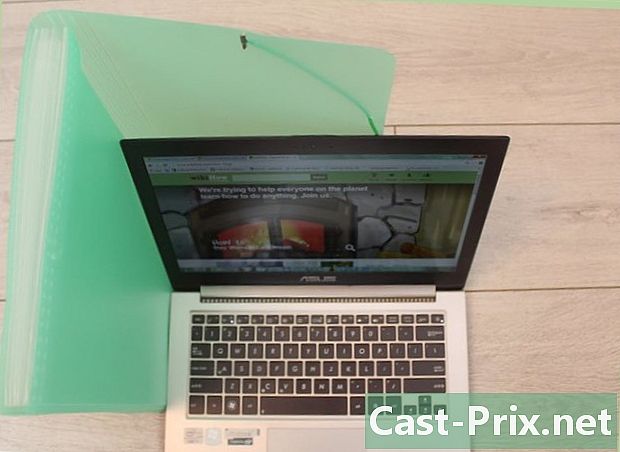
নিয়মিত ধুলা পরিষ্কার করুন। যদি ধূলিকণা আপনার কম্পিউটারের বায়ুচলাচলকে আটকে দেয় তবে তাপ আপনার মেশিনের অভ্যন্তরে বাড়তে পারে। যদি তাপমাত্রা খুব বেশি হয়ে যায়, তাপমাত্রা হ্রাস করার চেষ্টা করার জন্য উপাদানগুলি স্বয়ংক্রিয়ভাবে স্বল্প গতিতে চলবে। আপনার কম্পিউটারটি পরিষ্কার করুন এবং এটি একটি শীতল পরিবেশে রাখুন যাতে এটির কার্য সম্পাদন সর্বদা অনুকূল থাকে। আপনার পোষা প্রাণী থাকে বা আপনি যদি ঘরে ধূমপান করেন তবে এই পরামর্শটি আরও গুরুত্বপূর্ণ।- আপনি কমপ্রেসড এয়ার বোমা কিনতে বা কম্পিউটারের বেশিরভাগ ধুলা অপসারণ করতে একটি সংক্ষেপক ব্যবহার করতে পারেন।
- কম্পিউটার পরিষ্কার করতে এবং মেশিনের অভ্যন্তরে সমস্ত ধূলিকণা অপসারণ করতে শিখতে পিসি পরিষ্কার করার নিবন্ধটি দেখুন।
-
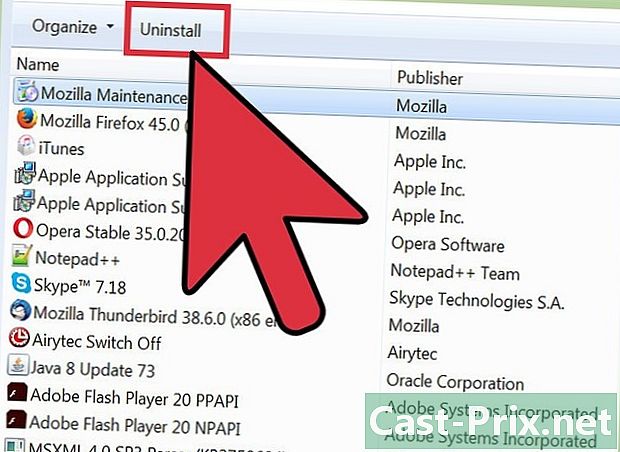
প্রোগ্রামগুলি ব্যবহার শেষ করে আনইনস্টল করুন। আপনি যদি ইনস্টলড প্রোগ্রামগুলিকে কঠোরভাবে পরিচালনা করেন তবে আপনি আপনার কম্পিউটারকে দীর্ঘ সময়ের জন্য চালিয়ে রাখতে পারেন। প্রোগ্রামগুলি আর প্রয়োজন না হলে মুছে ফেলুন এবং আপনি প্রচুর জায়গা খালি করতে পারবেন। এমনকি আপনি ইনস্টলারটির একটি ব্যাকআপ কপি রাখতে পারেন যাতে ভবিষ্যতে আপনি ফাইলগুলি আবার ডাউনলোড না করেই আবার এগুলি আবার ইনস্টল করতে পারেন।

